初稿 2017-02-18 (土) 00:00:00 記
サヤ取り講座第15講 玉帳自動記帳
玉帳も、鞘取引の表示に特化した鞘玉帳機能の完成で略初期の開発目的を達成しました。
「株式管理」の玉帳は円単位で正確に株式投資の利益管理・資金管理を行える機能を備えています。
所で、最近の証券口座の資金管理は、資金があっちこっちに自動振り替え移動されて良く分かりませんね。
証券口座の預かり現金を
- 資金運用口座に自動振替出金して僅かながらも金利運用を行い、
- 株式売買に伴って資金運用口座から現金勘定に戻し、
- 信用口座の場合は何故か信用取引保証金へ振り入れして
- 更に信用取引保証金より振り戻して
等々色々Transactionを重ねて売買代金に充当しています。
証券会社からは、取引月の次月の初旬に「お取引明細および○○年○月○○日現在の金銭・証券等の残高明細」が送られてきますが、これらの資金移動の玉帳への手入力による正確入力は可也の骨でした。
以前は、この月次報告書の記載内容の確認承認の書面提出が求められていました。
殆どの個人投資家は盲判で提出していたのでしょうが、キチンと正否を玉帳で確認するのは中々大変でした。
「株式管理」には、玉帳記帳のCOPYや複製機能に依る簡易入力が可能な機能を搭載しましたが、何れにしろ膨大な資金移動を月初めの限られた時間に入力するのは多大の時間と労力を要しました。
最近になって、売買や月次の証券報告書を郵送でなくPDF画面でONLINでの配信が可能となってきました。
過去の取引のデーターはHardCopyの書面でファイィングして保管管理するため、今までは報告書類の郵送を選んできましたが、売買手数料等の取引詳細が郵送日数だけ遅れてしか分からない為ある時からPDF画面ONLIN配信に切り替え、HardCopy書面は自宅のPC Printerで印刷することとし、売買実績の把握が3~4日早められました。
PDF画面は印刷でしか取り出せないのでPDF画面データーの利用は従来どおり手入力していました。
ふと思いついて、色々実験して見ると、PDF画面データーをTEXTデーターとして取り出せる事を発見しました。
TEXTデーターは、そのままではどのどれがどのデーターなのか不明で、可也な理論的解析が必要ですが読み取りが可能となりました。
残念ながら、証券会社によっては解析不能なTEXTデーターしか取り出せないシステムもあり、現在当方にて確認しているのは「株ドットコム証券」は解析不能です。
解析可能なのは、SBI証券及びGMO証券です。
この2証券は全く同じ表示形式の報告書なので同一のシステムを使用しているようです。
解析研究の極初期に「NR」の表示を見たような記憶があり「野村REASEARCH」製かもしれません。(今はこの表示は出てきません)
これ以外の証券会社でも同じシステムを利用している証券会社であれば、「株式管理」の読み取り機能が利用可能です。
当方でも過去に可也の証券口座を開設していますが、実際に取引をしてPDFのONLIN配信を受けているところはSBI証券・GMO証券以外には無いので、その他の個々の証券会社の利用の可否は不明です。
ユーザー各位には、ご自分の証券会社の報告書が利用可能か試して見て頂いて、利用可能な証券会社であれば「この証券会社は使えるよ」とCMAlab(cmalab@kabuchart.com)宛てにご報告を頂けると有り難いです。
売買報告書自動読み取り
個々の売買の売買報告書の自動読み取りをSBI証券を例として解説します。
売買報告書のDownLoad
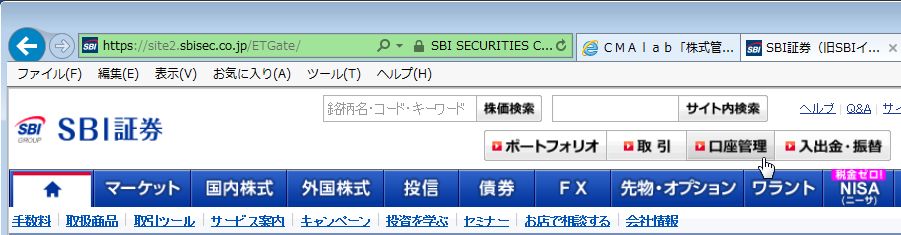
「口座管理」ページのメニューの「電子交付書面」を開きます。
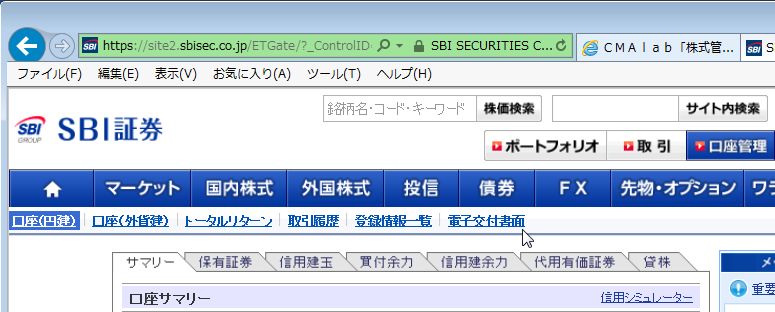
「電子交付書面」ページの下方の「閲覧」ボタンをクリックします。
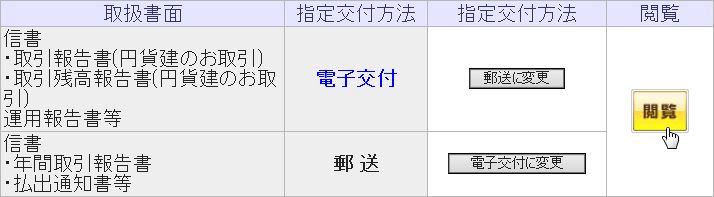
未開封の「電子交付書面」(取引報告書)をクリックして開きます。
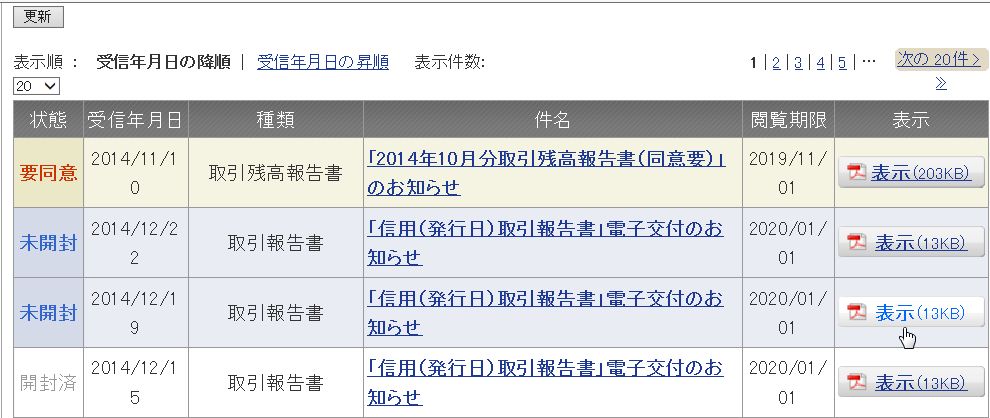
PDF画面の「電子交付書面」が開きます。
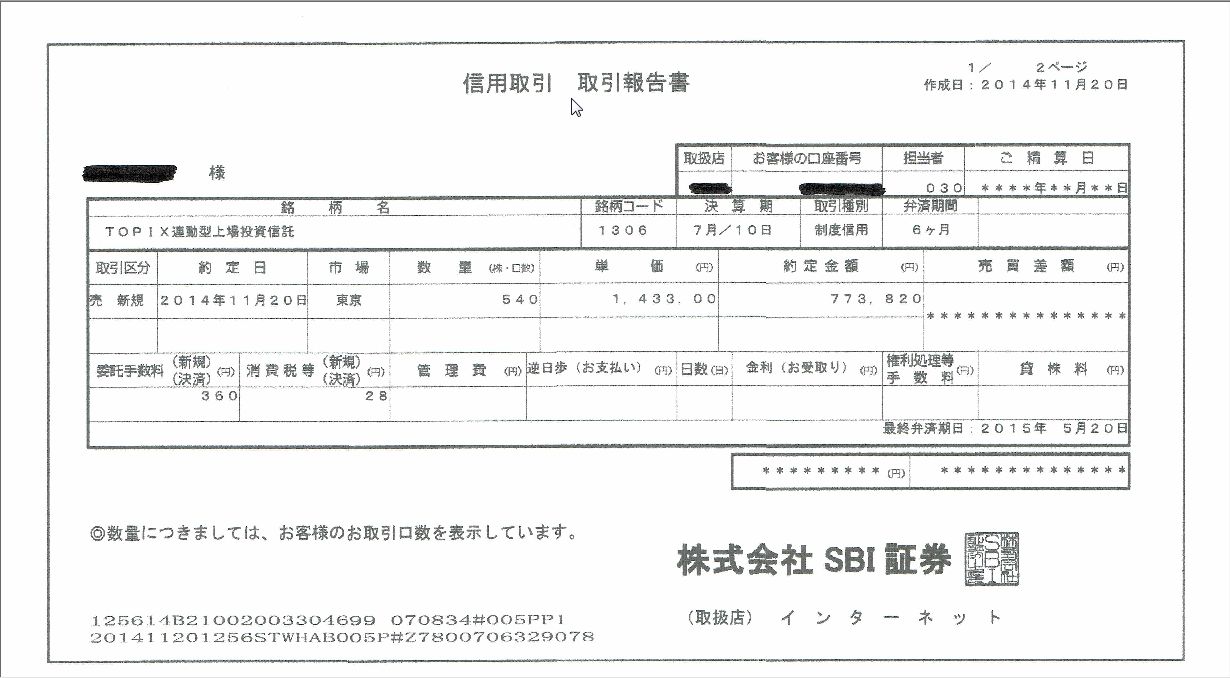
他の証券会社の売買報告書の書式がこのFORMと同じなら自動読込みは可能と思われます。
試して見て下さい。
PCのPrinterでHardCopyを印刷しておきます。
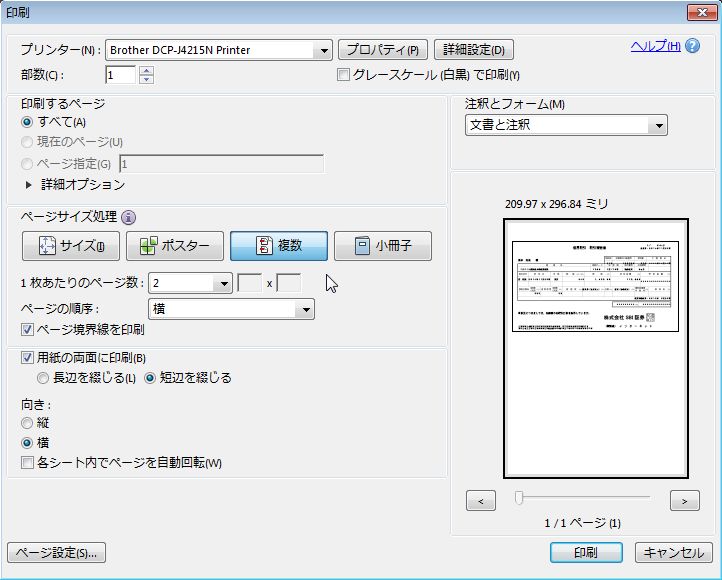
PDFの印刷設定はこの様にします。
「複数2枚」と「横順序」「横向き」が肝ですね。
後境界線の印刷と2ページ以上の時は両面印刷がお勧めです。
売買報告書のTextファイル化
表示されたPDF画面では売買報告書は1ページ毎に表示されます。
PDF画面の売買報告が複数ページの時は、連続表示するように指定します。
PDF画面の連続表示
PDF画面の下の方にマウスを持っていくと操作パネルが表示されます。
右端のAdobeマークをクリックします。
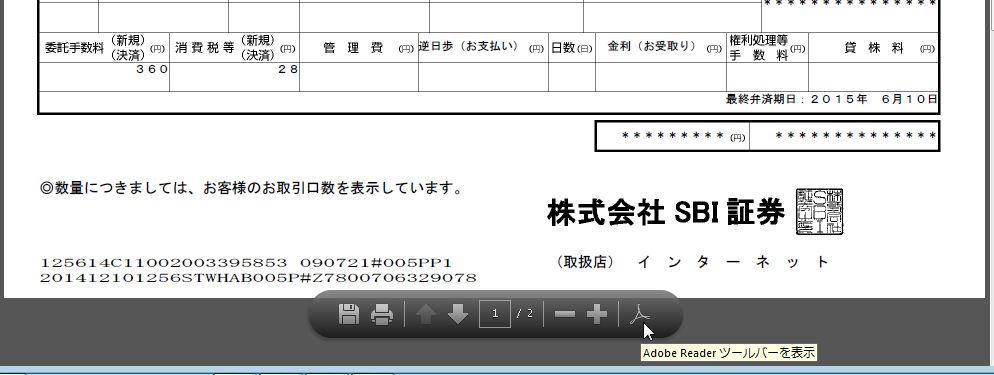
PDF画面の上段にAdobeReaderのツールバーが表示されます。
操作アイコンの右から3番目をクリックしてスクロールを有効にすると複数ページが連続表示されます。

Textデーター化
PDF画面で「Cntrl」+「A(ALLのA)」Keyで全項目を指定します。
Textデーターとして取得されるデーター項目がハイライトされます。
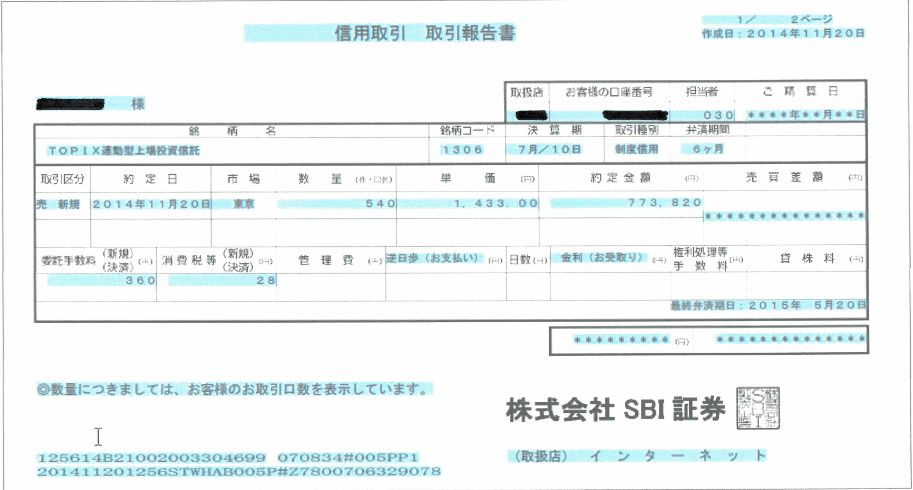
PDF画面で「Cntrl」+「C(COPYのC)」KeyでTEXTデーターをクリップボードにコピーします。
Textデーターのファイル化
次に、TEXTエディターを起動します。
TEXTエディターは、お手持ちの物で特には何でも良いですが、CMAlabでは秀丸エディターを使用しております。
秀丸エディターは、本文の1行目をファイル名に自動設定して保存してくれるのでお勧めです。
TEXTエディターの新規ページを開き、「Cntrl」+「V(何ののVかな?)」KeyでTEXTデーターを貼り付けます。
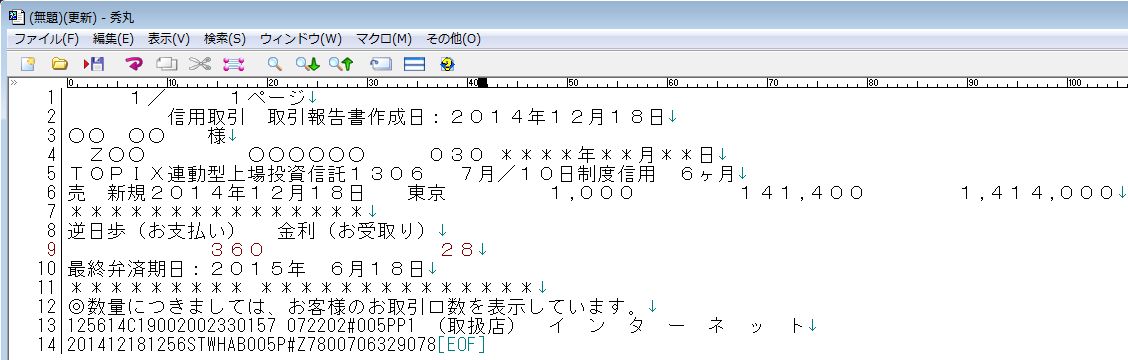
ファイル名の自動設定保存
売買報告書のTEXT画面の2行目の表題の前までをマウスでハイライトします。
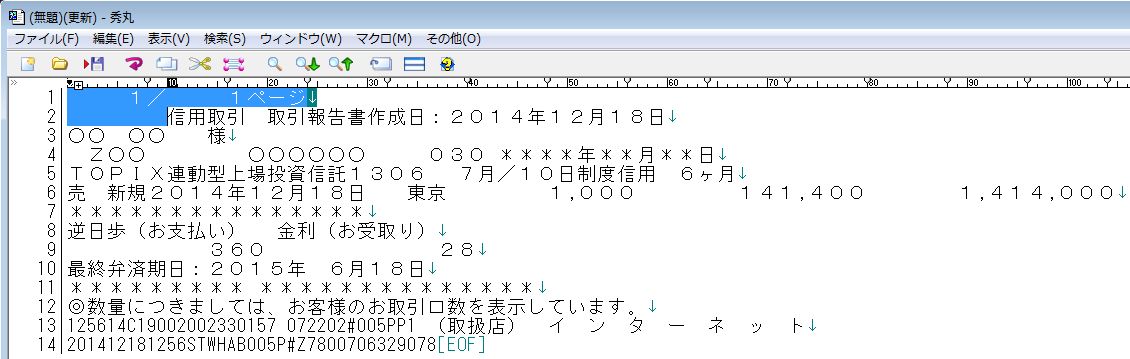
秀丸の場合はファイル名を指定しなくても、1行目の表示が保存するTEXTファイルのファイル名と成ります。
秀丸以外のTEXTエディターでもこのような機能が有るかも知れません。
無い場合は1行目をCOPYしてファイル名として下さい。
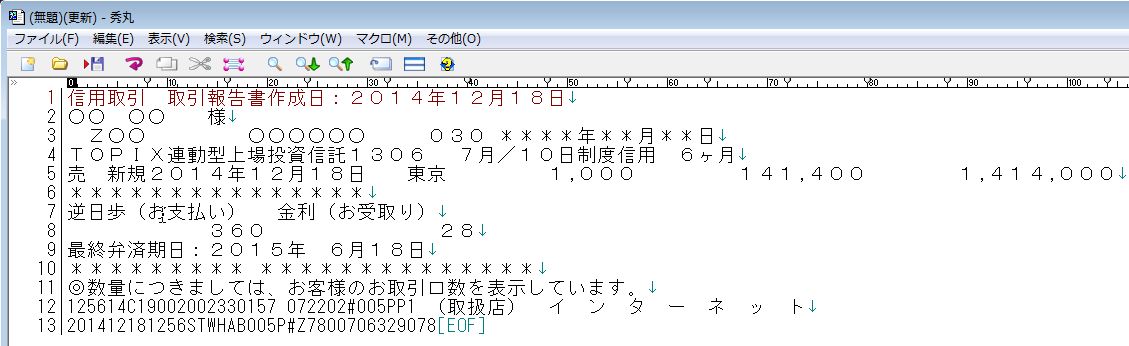
Textファイルの保存
保存先を「C:¥株式管理¥株価」に指定してTextファイルを保存して下さい。
保存先は任意の何処でも良いですが、何処に仕舞ったか混乱しない様にCMAlabでは、読込みデーターは「C:¥株式管理¥株価」に置くように統一しています。
売買報告書の読込入力
「玉帳」画面メニューの「管理」の中の「売買報告読込記帳」をクリックします。
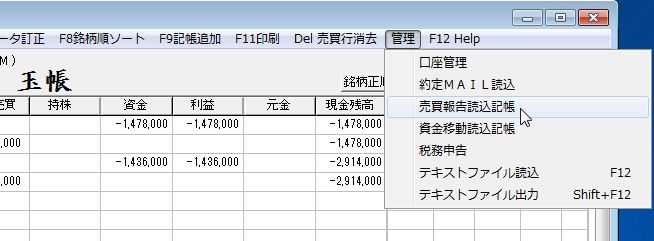
デフォールトで「C:¥株式管理¥株価」フォルダーの中のファイルが表示されます。
他のフォルダーに保存した時はそのフォルダーを指定して下さい。
読込む取引報告書をクリックして指定し、「開く」ボタンをクリックします。

読み込みデーターの確認画面が表示されるので、正しければ「はい」をクリックします。

売買データーは自動読取りされ、玉帳に自動記帳されます。
決裁取引の場合は、仕掛取引との相対関係も自動記帳されます。
但し、「現物の売り」「信用現引き」「信用品渡し」は、相対となる「現物株式」が決裁取引報告書には記載されていないので、玉帳自動記帳後に手入力で相対先「現物株式」の指定を行う必要があります。
「信用買埋め」「信用売埋め」「信用現引き」「信用品渡し」の信用仕掛けは自動記帳されます。、
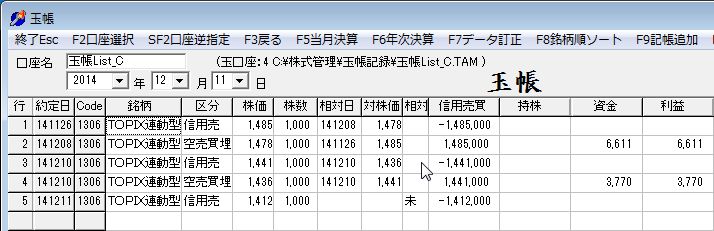
相対関係が自動記帳され「相対表示」コラムが空白となっています。
相対未指定の時は「未」と表示されます。
記帳データー確認
重複データー
玉帳に同一の売買データーが既に有る場合には、重複データーとして上書き、又は新規(追加)データーとして新規記帳の確認が求められます。
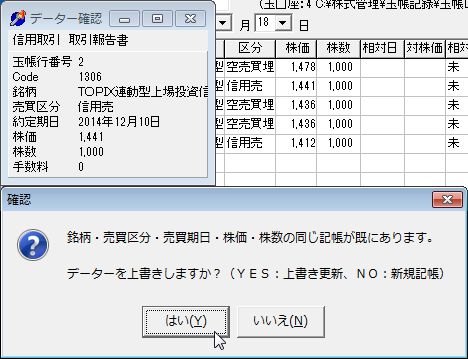
発生するケースとしては、売買報告の配信前に事前に手入力をしていた場合です。
この場合は、上書きを行えば正しいデーター正しい相対関係に置き換えるられます。
もう1つのケースとしては、本当に同一日に同じ株価・株数で複数回取引をしていた場合で、この場合は印刷をして置いた売買報告書のHardCopyで確認をして新規記帳をして下さい。
どちらか迷う時は、取り敢えず、新規記帳をして置いて後ほど玉帳の不要な売買行を削除して下さい。
手数料確認
売買報告書の手数料コラムは仕掛・決裁の上下2段あります。
「仕掛取引」は仕掛け手数料のみの1段です。
「現物の売り決裁」も決裁手数料のみの1段です。
信用の「現引・品渡」は手数料は掛からないので、表示されるのは相対の仕掛手数料のみの1段です。
信用決裁の「売埋・買埋」は、仕掛手数料・決裁手数料の2段表示となります。
所が、時折・稀に手数料の2段の内1段しか表示されない場合が有ります。
考えられるケースは、キャンペーン等で手数料を無料にした場合・売買取引量による優遇措置・複数売買の時一方に手数料を課金して他方を0とする場合等が考えられます。
何れにしろ、手数料が2行表示されるべき取引で1行表示の時は、その手数料が上段なのか下段なのかは解析不可能です。
この場合手数料を上段・下段入れ替えるかの確認が求められます。
「NO:そのまま」を選ぶまで、「YES:入換え」は何度でも選択できます。
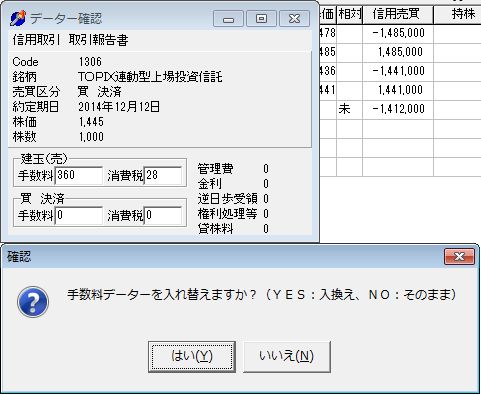
月次報告自動読み取り
月次の売買報告書の自動読み取りをSBI証券を例として解説します。
取引残高報告書のDOWNLOAD
取引報告書の場合と同じく、証券会社のHOMEPAGEの「電子交付書面」のページから該当月の「取引残高報告書」をクリックして開きます。
「取引残高報告書」は、毎翌月1週間目位に配信されます。
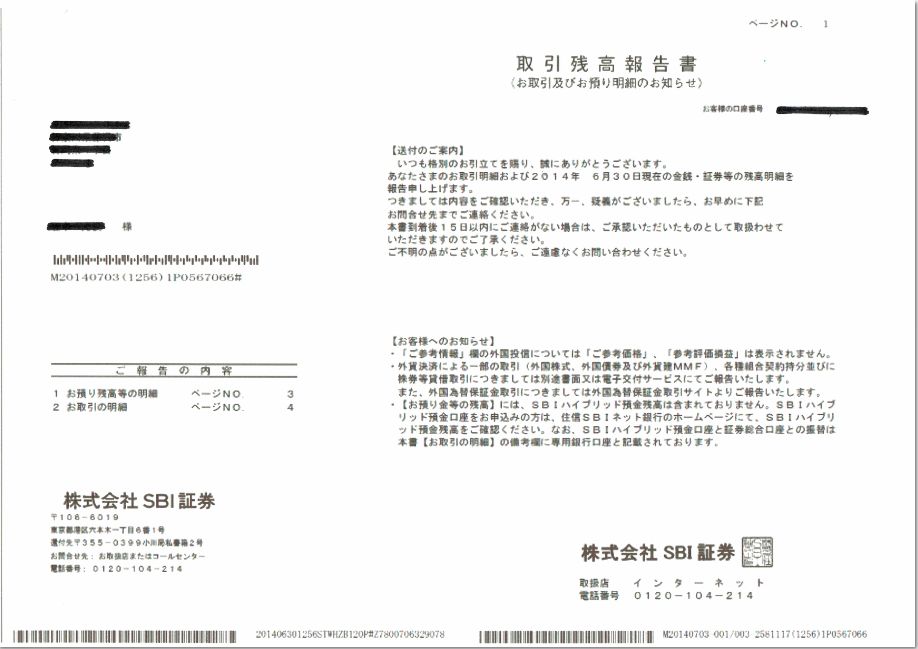
他の証券会社の取引残高報告書の書式がこのFORMと同じなら自動読込みは可能と思われます。
試して見て下さい。
PCのPrinterでHardCopyを印刷しておきます
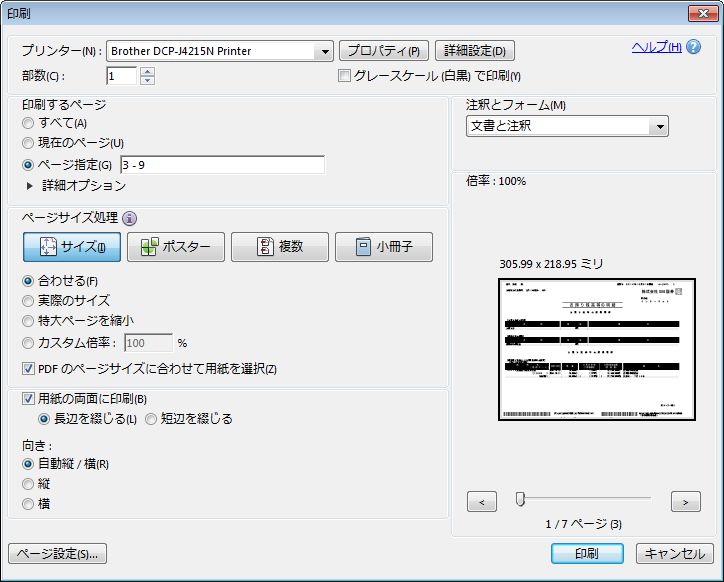
最初の2ページは不要なので、3ページ目から最終ページまでを印刷します。
「実際のサイズ」を選ぶと1行目の基準日が食み出して印刷されないので、「実際のサイズ」以外を指定します。
向きは、「自動」又は「横」にします。
取引残高報告書のTextファイル化
売買報告書に準じてPDF画面を連続表示にして取引残高報告書の全ページを一括「Cntrl」+「A(ALLのA)」Key、「Cntrl」+「C(COPYのC)」Key、、「Cntrl」+「V(何ののVかな?)」KeyでTEXTデーターファイルとして貼り付けます。
ファイル名の自動設定保存
取引残高報告書の1ページ目のTEXT画面の8行目の「あなたさまの」までをマウスでハイライトし削除します。
TEXTエディターが秀丸の場合は、取引残高報告書のファイル名は「お取引明細及び○○○○年○月○日現在の金銭証券等の残高明細。。。」と自動設定されます
ファイル名が自動設定されないTEXTエディターの場合は、該当ファイル名部分をCOPYして使用してください。
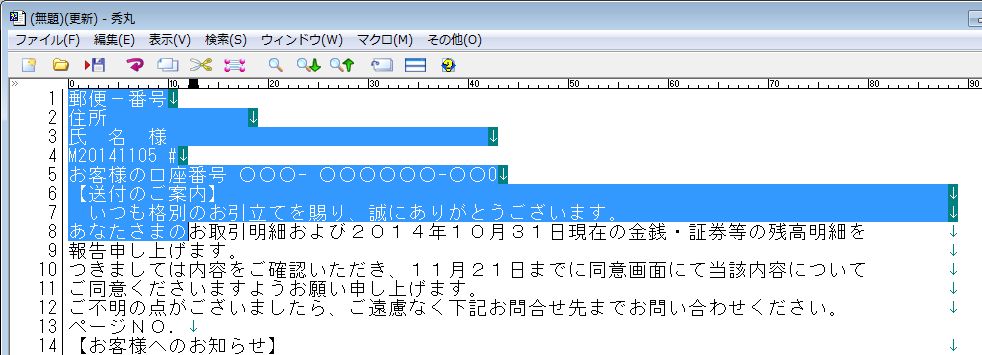
Textファイルの保存
保存先を「C:¥株式管理¥株価」に指定してTextファイルを保存して下さい。
取引残高報告書の読込入力
「玉帳」画面メニューの「管理」の中の「資金移動読込記帳」をクリックします。
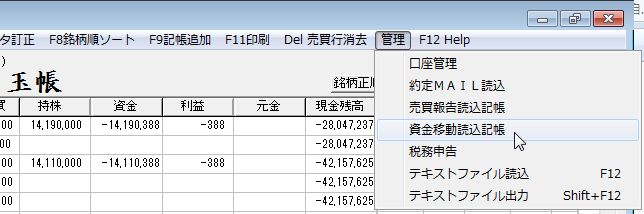
デフォールトで「C:¥株式管理¥株価」フォルダーの中のファイルが表示されます。
Textファイルを他のフォルダーに保存した時はそのフォルダーを指定して下さい。
読込む取引報告書をクリックして指定し、「開く」ボタンをクリックします。

読み込みデーターの確認画面が表示されるので、正しければ「はい」をクリックします。

資金移動データーが自動読取りされ、玉帳に自動記帳されます。
資金移動データーの表示
資金移動データーは「FUND」「信用保証金」「現金」のか各項目に記帳されます。
項目コラム名の「資金」をクリックすると「FUND」「信用保証金」「現金」項目のデーターが表示されます。
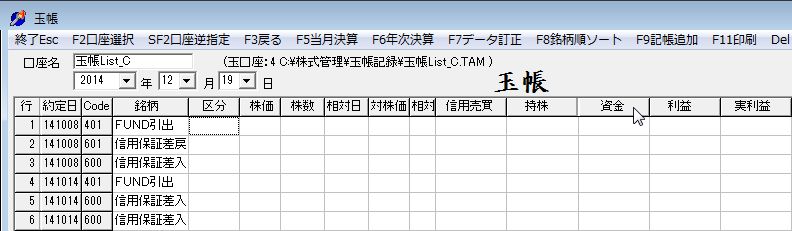
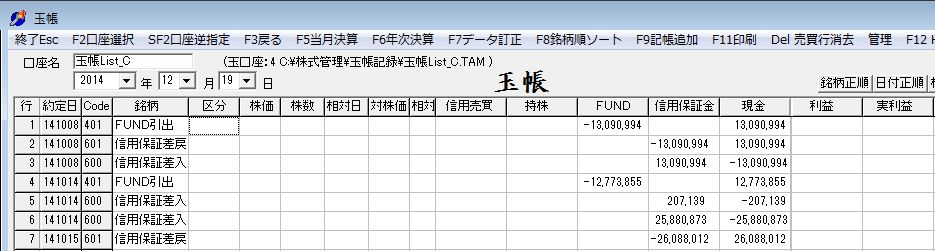
取引残高報告書に依る月次決算検証
取引残高報告書の読み込み記帳が終わったら、当該月の「月次決算」を表示します。
月次決算の「当月累計」の項の、「信用保証金」累計と取引残高報告書の第3ページの「信用取引保証金残高」が一致し、且つ月次決算の「当月累計」の項の「現金」残高と取引残高報告書の第3ページの「お預かり金残高」が一致すれば、月次決算の資金移動は正しく記帳されていると言えます。
約定日・受渡日
玉帳の月次決算は実際に株式取引を行った「約定日」ベースで作成されています。
他方、取引残高報告書は、証券会社の勝手な都合と言えますが、証券会社の金の出入りベースの「受渡日」で作成されています。
株式売買の約定と受渡が2ヶ月に跨った時は「約定日」ベース月次決算では、この2項目の金額が合わないことが有ります。
この場合は、玉帳の「約定日」項目名コラムをクリックして、玉帳の表示を「受渡日」ベースでの表示に切り替えてください。
「約定日」ベース又は「受渡日」ベースの何れかで「信用保証金」残高と「現金」残高が一致すれば、正しく玉記帳されています。
もし、どちらベースでも合わない時は、「誤記帳」「記帳漏れ」「重複記帳」「不要データーの削除漏れ」又は「相対関係」の指定ミス等が原因と考えられるので、「取引残高報告書」の「お取引の明細」と玉帳との照合精査を行ってください。
約定メール自動読み取り
証券会社の個々の売買報告書のONLINE配信は郵送よりは格段に早いですが、それでも取引の1~2日後なので、売買当日の速報ベースでの実績把握には、矢張り手入力に頼る事となります。
そこで、即日配信される約定MAILを自動読込みする機能を作成しました。
約定MAILには、約定期日・時間・約定株価・株数しか表示されないので、手数料や管理費金利等は未だ不明ですが、当日の速報ベースの玉帳が作成可能となります。
この時点で、月次決算を表示すると速報ベースでの収支が表示可能です。
約定メール自動読み取りの為の与件
残念ながら全ての約定メールの自動読み取りが可能な訳ではなく、証券会社が発信する約定MAIL文面の書式と、それをTEXTファイルとして受信保存出来るパソコン内のMAILソフトの如何が自動読み取りの為の与件となります。
約定MAIL書式
約定MAILに証券会社共通の決まった書式があるのか、或いは証券会社毎に異なるのかは不明ですが、SBI証券の約定MAILを前提に製作しています。
SBI証券に口座開設をしているユーザーの方はご利用・試して見て下さい。
又、その他の証券会社でも同じMAIL書式で利用できるものがあるかもしれません。
利用可能な証券会社を見つけた方はご報告をいただけると有り難いです。
MAIL ソフト
MAIL ソフトにも色々有りますが、自動読込みする為にはMAIL文面をTEXT形式(TEXTファイル)で保存するものが前提となります。
Outlook ExpressのようにPCのHardDiskのどこか奥深くにTEXTファイルでは無くバイナリーファイルでMailを保存するMAILシステムは利用は不可です。
EXPLORERでHardDiskの中を覗いて約定MAILのフォルダーがありMAILファイルが読み出せることが必要となります。
具体的に使用しているのは、秀丸MAIL(旧名鶴亀MAIL)です。
HardDiskのRootディレクトリーに「TuruKameData」というフォルダーが作られその中に階層的に全てのMAILがTEXTファイルで保存されています。
秀丸MAIL以外でも利用可能なMAILソフトが有るかも知れませんので、お手持ちの物を試して見て下さい。
MAILソフトが適合しない場合に、約定MAILの自動読込みを行いたい時は、MAILソフトとして秀丸MAILをご利用されることをお勧めします。
MAIL ソフトの設定
MAIL ソフトの受信BOXの中に約定MAILの保存BOXを作成してMAIL ソフトの自動振り分け機能で、約定MAILが約定MAIL保存BOXに自動分類保存されるように前以て設定をしておいて下さい。
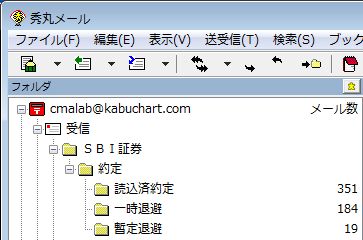
秀丸MAILの受信BOXです。
約定BOX下のサブBOXは約定自動読込み時に自動作成されます。
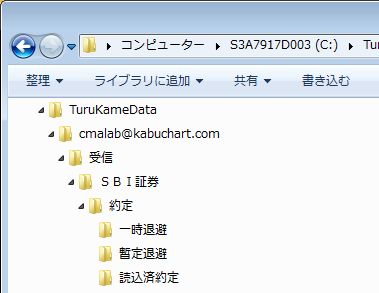
HardDiskの中の秀丸MAILのフォルダーです。
フォルダー名はTuruKameDataと成っています。
約定MAIL読込み実行
MAILソフトで約定MAILを受信したら、一旦約定MAILを読んで見た上で、玉帳画面メニューの「管理」のサブメニューの「約定MAIL読込」をクリックします。
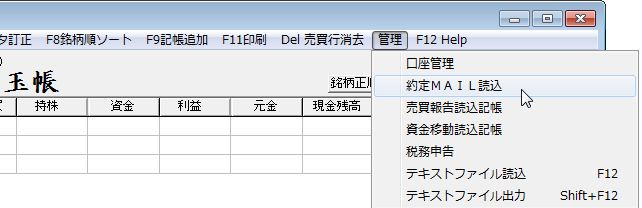
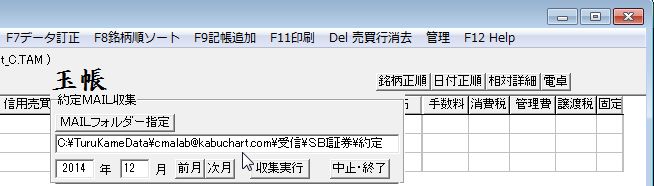
「約定MAIL収集」画面が表示されます。
約定MAILフォルダーの指定
初めて約定MAIの読込みを行う時、又は約定MAILフォルダーの指定が異なる時は「MAILフォルダー指定」ボタンをクリックします。
「ファイルを開く」画面が表示されるので、約定MAIの分類保存されているフォルダーをHardDiskの中の秀丸MAILのフォルダーを参照して指定します。
次回からは、前回指定のMAILフォルダーが呼び出し表示されます。
実行年月の指定
実行年月は、現在月が表示されます。
過去の年月の約定MAILを読み込む時は年月を指定して下さい。
収集の実行
「収集実行」ボタンをクリックします。
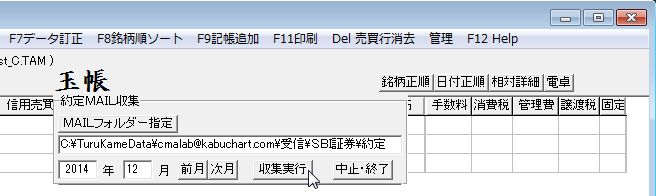
約定MAILBOXにある指定年月以降の約定MAILを一括連続読込みします。
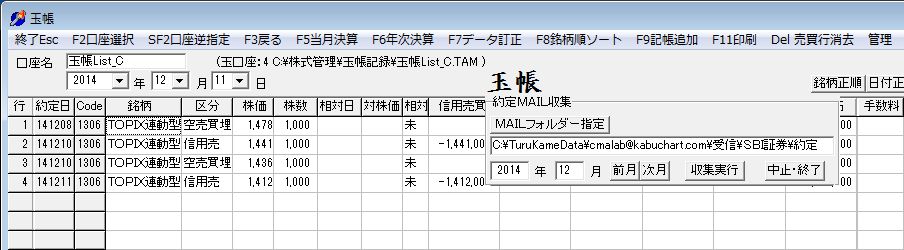
同じ注文番号で分割約定された約定は合計して読込みされます。
例えば、12月11日信用売り1412円1000株は次のとおり890株・100株・10株と
分割約定されており、各々の株数の約定MAIL3通を受信しています。
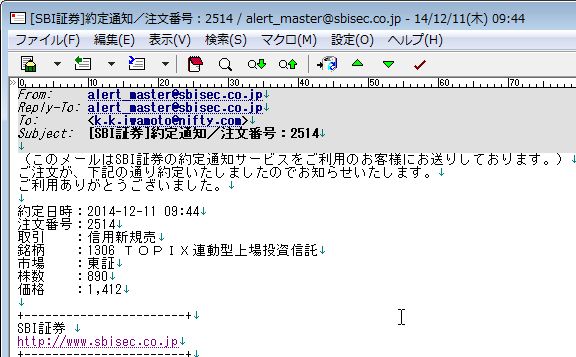
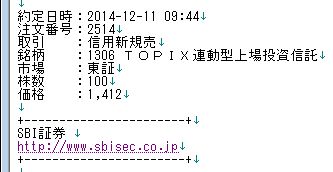

重複読込み
同一銘柄で、売買区分・売買期日・株価・株数の同じ記帳が既にある時は、重複約定として上書きを行うか、偶々全く同じ株価・株数で2回同一売買を行ったとして新規記帳するかの確認が求められます。
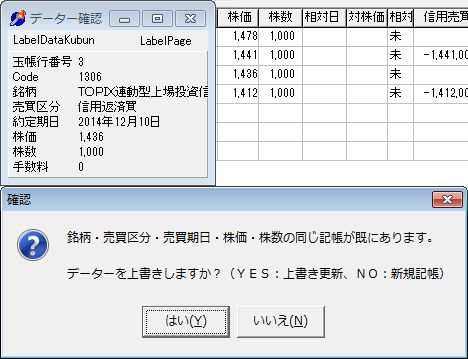
約定MAIL読込終了
「中止・終了」ボタンをクリックします。
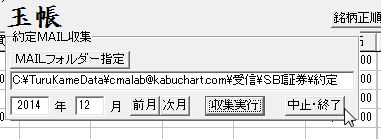
次講座
次講は、「鞘取り講座第16講 玉帳税務申告」です。
#comment3
\![]()
前講:鞘取り講座第14講 鞘玉帳⇔次講:鞘取り講座第16講 玉帳税務申告